طريقتان سهلتان لإصلاح ملفات الفيديو AVI التالفة
هل سبق لك أن شاهدت فيديو لتظهر لك رسالة خطأ مزعجة أو شاشة سوداء؟ إذا كنت تقرأ هذا، فربما صادفت ملف فيديو AVI تالفًا، وتبحث عن طريقة لإصلاحه. صدقني، لقد مررت بهذه التجربة؛ شعرت بالإحباط والحيرة، وتساءلت إن كنت سأشاهد فيديوهاتي المفضلة مرة أخرى.
لكن لا تيأس؛ لقد مشيت في هذا الطريق من قبل، وفي هذه المقالة، سأوضح لك كيفية القيام بذلك. إصلاح ملفات الفيديو AVI التالفة خطوة بخطوة مجانًا أو ضمان عدم فقدان الجودة.
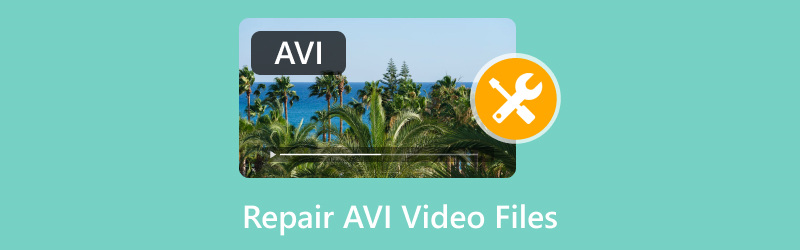
- قائمة الدليل
- 1. ما الذي يسبب تلف ملفات الفيديو AVI؟
- 2. كيفية إصلاح مقاطع فيديو AVI التالفة مجانًا في VLC
- 3. كيفية إصلاح مقاطع فيديو AVI التالفة دون فقدان الجودة باستخدام برنامج ArkThinker Video Repair
- 4. الأسئلة الشائعة
1. ما الذي يسبب تلف ملفات الفيديو AVI؟
قبل أن ننتقل إلى الحلول، دعونا نلقي نظرة سريعة على السبب ملفات AVI قد تتعرض للتلف أصلًا. فهم الأسباب يُساعد في منع المشاكل المستقبلية ويضمن لك التعامل مع ملفات الفيديو هذه بشكل صحيح.
1. نقل الملف غير مكتمل
يُعد النقل غير المكتمل أحد أكثر الأسباب شيوعًا لتلف ملفات فيديو AVI. قد يحدث هذا إذا كنت تنقل الملف من جهاز إلى آخر وتسببت مشكلة ما في انقطاع العملية، مثل انقطاع التيار الكهربائي أو انقطاع الاتصال، أو أي سبب آخر.
2. أخطاء القرص أو القطاعات التالفة
إذا كانت وسائط التخزين التي يُحفظ عليها ملف AVI (مثل القرص الصلب أو ذاكرة USB) تعاني من قطاعات تالفة أو مشاكل أخرى، فقد يؤدي ذلك إلى تلف الملف. عادةً ما تكون هذه المشاكل متعلقة بالعتاد، وقد تحدث دون سابق إنذار.
3. الإصابة بالفيروسات أو البرامج الضارة
قد تتلف الملفات إذا أصيب جهازك ببرامج ضارة أو فيروسات. قد يؤدي ذلك إلى تغيير بنية ملف AVI، مما يجعله غير قابل للقراءة.
4. تعطل البرامج
إذا تم تعديل الفيديو أو معالجته عند تعطل البرنامج، فقد يؤدي ذلك إلى تلف ملف فيديو AVI. ربما واجهت هذه المشكلة عند محاولة تحويل فيديو أو حفظ مشروع، ثم فشل في منتصفه.
5. مشاكل الترميز
تتطلب ملفات AVI برامج ترميز محددة لفك تشفيرها وتشغيلها بشكل صحيح. في حال تثبيت برنامج ترميز خاطئ أو وجود عدم تطابق، فقد يصبح ملف AVI غير قابل للقراءة أو غير معروض بشكل صحيح.
الآن بعد أن أصبح لدينا فهم أساسي لما قد يكون سببًا في تلف ملفات AVI، دعنا نتحدث عن كيفية إصلاحها.
2. كيفية إصلاح مقاطع فيديو AVI التالفة مجانًا في VLC
أعرف ما يدور في ذهنك: VLC؟ أليس مخصصًا لتشغيل الفيديوهات فقط؟
برنامج VLC Media Player لا يقتصر على تشغيل الأفلام فحسب، بل إنه رائع أيضًا لإصلاح بعض أنواع ملفات الفيديو التالفة، بما في ذلك ملفات AVI. لقد فوجئت عندما اكتشفته لأول مرة، لكنني استخدمته عدة مرات منذ ذلك الحين، وهو حلٌّ رائع!
تتيح لك ميزة الإصلاح المدمجة في VLC إصلاح التلف البسيط في ملفات الفيديو، بما في ذلك إصلاح ملفات فيديو AVI التالفة. تعالج هذه الميزة الأخطاء التي تسبب مشاكل مثل الإطارات المتقطعة، أو الصوت غير المتزامن، أو الملفات التي لا تعمل على الإطلاق. بالإضافة إلى ذلك، فهي مجانية؛ لا حاجة لدفع ثمن برامج أو أدوات. اتبع الخطوات التالية لإصلاح ملفات فيديو AVI باستخدام VLC:
إذا لم يكن برنامج VLC مثبتًا لديك، فقم بتنزيله وتثبيته من موقعه الرسمي. وهو متوفر لأنظمة Windows وmacOS وLinux.
اضغط على أدوات القائمة الموجودة في أعلى الشاشة وحدد التفضيلات من القائمة المنسدلة.
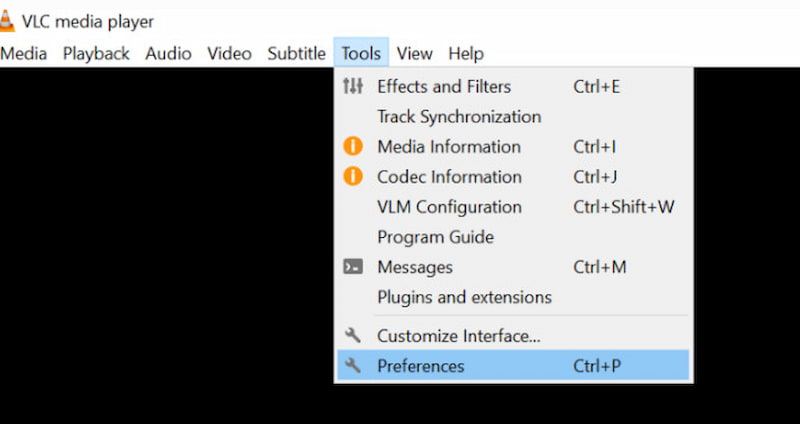
تحت الإدخال / الترميزات علامة التبويب، قم بالتمرير لأسفل إلى ملف AVI تالف أو غير مكتمل قسم.
• تحقق من إصلاح دائما المربع الموجود بجوار خيار ملف AVI تالف أو غير مكتمل.
• انقر يحفظ لتأكيد التغييرات.
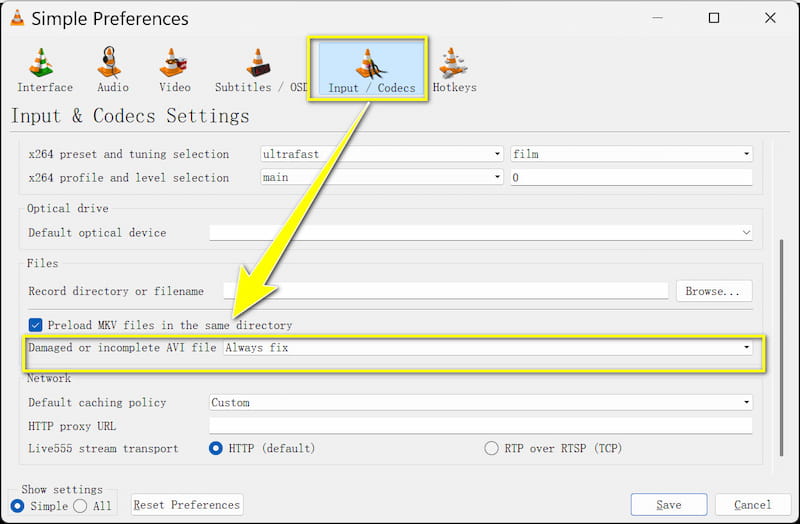
الآن، حاول تشغيل فيديو AVI التالف. سيحاول VLC إصلاح الملف تلقائيًا أثناء تشغيله. قد يعمل هذا بشكل مثالي، أو قد تلاحظ بعض المشاكل البسيطة.
تأكد من استخدام أحدث إصدار من VLC، حيث تتضمن التحديثات غالبًا إصلاحات للأخطاء وتحسينات يمكن أن تساعد في إصلاح الفيديو الخاص بك.
إذا كان الملف تالفًا بشدة أو معطوبًا بشكل لا يمكن إصلاحه، فقد لا يتمكن VLC من إصلاحه. في هذه الحالة، ستكون أداة أقوى مثل ArkThinker Video Repair هي خيارك الأمثل.
3. كيفية إصلاح مقاطع فيديو AVI التالفة دون فقدان الجودة باستخدام برنامج ArkThinker Video Repair
مع أن VLC ممتاز لإصلاح المشاكل البسيطة، إلا أنني وجدت أنه لا يُجدي نفعًا دائمًا مع ملفات AVI ذات التلف الشديد. وهنا تكمن المشكلة. إصلاح الفيديو ArkThinker هذه الأداة الاحترافية مصممة لإصلاح ملفات الفيديو التالفة، بما في ذلك ملفات AVI، دون المساس بجودة الفيديو أو الصوت. لقد استخدمتها بنفسي، وكانت تجربة رائعة.
برنامج ArkThinker لإصلاح الفيديو هو أداة متخصصة لإصلاح ملفات الفيديو بمختلف صيغها، بما في ذلك AVI وMP4 وMOV وغيرها. ما يعجبني في هذه الأداة هو قدرتها على إصلاح ملفات الفيديو التالفة دون أي فقدان للجودة. العملية بسيطة، والبرنامج مصمم لاستعادة الفيديوهات إلى حالتها الأصلية بنجاح كبير. خطوات إصلاح ملفات فيديو AVI التالفة باستخدام ArkThinker لإصلاح الفيديو بسيطة للغاية:
نزّل البرنامج مجانًا وثبّته على جهاز الكمبيوتر الخاص بك. متوفر لنظامي التشغيل Windows وmacOS.
افتح البرنامج وانقر على أضف فيديو حدد ملف AVI التالف من جهاز الكمبيوتر الخاص بك.
علاوةً على ذلك، ستحتاج إلى توفير ملف نموذجي بنفس تنسيق ودقة الملف التالف. هذا يُساعد ArkThinker Video Repair على فهم بنية الفيديو وإصلاحها بشكل صحيح.

بمجرد إضافة الملفات التالفة والعينة، انقر فوق بصلح سيقوم برنامج ArkThinker Video Repair بتحليل الملفات وبدء عملية الإصلاح.

بعد اكتمال الإصلاح، ستتمكن من معاينة ملف AVI المُصلَح. إذا أعجبتك النتيجة، فاحفظ الفيديو المُصلَح في المكان الذي تريده.
بمجرد الرضا عن الإصلاحات، انقر فوق يحفظ لتصدير فيديو AVI الثابت إلى جهاز الكمبيوتر الخاص بك.

يتطلب إصلاح ملفات الفيديو، بما فيها الكبيرة منها، مساحة كافية على القرص الصلب. تأكد من توفر مساحة كافية على جهاز الكمبيوتر قبل بدء عملية الإصلاح.
قبل البدء، احرص دائمًا على إنشاء نسخة احتياطية من الملف الأصلي التالف. مع أن برنامج ArkThinker لإصلاح الفيديو مصمم للحفاظ على الجودة، فمن الأفضل توخي الحذر بدلًا من الندم.
4. الأسئلة الشائعة
هل يمكنني إصلاح ملفات الفيديو AVI التالفة مجانًا؟
يمكنك استخدام VLC Media Player لإصلاح التلف البسيط في ملفات AVI مجانًا. مع ذلك، قد تحتاج إلى أداة مدفوعة مثل ArkThinker Video Repair لإصلاح التلف الأكثر خطورة.
هل يقوم برنامج VLC بإصلاح ملفات الفيديو AVI التالفة بشكل دائم؟
يمكن لبرنامج VLC إصلاح تلف ملفات AVI، ولكنه قد لا يعمل مع الملفات ذات التلف الشديد. إذا لم يُصلح VLC تلف فيديو AVI، فاستخدم أداة إصلاح احترافية مثل ArkThinker Video Repair.
هل إصلاح فيديو AVI يؤثر على جودته؟
باستخدام أدوات مثل ArkThinker Video Repair، يمكنك إصلاح ملفات AVI دون فقدان الجودة. مع ذلك، قد لا تتمكن بعض الأدوات المجانية، مثل VLC، من استعادة الفيديو بالكامل، وذلك حسب درجة التلف.
كيف يمكنني منع ملفات AVI الخاصة بي من التلف؟
لتجنب تلف ملفات الفيديو AVI، تأكد من إتمام عمليات نقل الملفات بنجاح، واستخدم أجهزة تخزين موثوقة، وقم بحماية جهاز الكمبيوتر الخاص بك من الفيروسات والبرامج الضارة.
خاتمة
إصلاح ملفات فيديو AVI التالفة ليس بالضرورة كابوسًا. سواءً أصلحتها مجانًا باستخدام VLC أو لجأت إلى الحل الاحترافي باستخدام برنامج ArkThinker Video Repair، ستجد دائمًا حلًا. لقد عانيتُ من قلة ملفات AVI التالفة، ولكن باستخدام هذه الأدوات، استرجعتُ مقاطع الفيديو الخاصة بي وتجنبتُ فقدان الجودة. تذكر، السر هو الاحتفاظ بنسخة احتياطية من ملفاتك واتخاذ خطوات وقائية لمنع تلفها في المستقبل. نأمل أن يكون هذا الدليل قد ساعدك على الشعور بمزيد من الراحة.
ما رأيك في هذا المنصب؟ انقر لتقييم هذه المشاركة.
ممتاز
تقييم: 4.8 / 5 (على أساس 458 الأصوات)
ابحث عن المزيد من الحلول
كيفية قص ملفات AVI باستخدام برامج قص الفيديو عبر الإنترنت وغير المتصلة 3 طرق لتحويل AVI إلى MP4 دون حد للحجم 4 طرق لتحويل AVI إلى MP3 لاستخراج الصوت في الخلفية 3 طرق لطمس الوجه في الفيديو باستخدام الذكاء الاصطناعي كيفية إصلاح ملفات MP4 - طرق سهلة وفعالة لإصلاح مقاطع الفيديو التالفة كيفية إصلاح ملفات MOV التالفة أو التالفة (دليل 2025)المقالات النسبية
- تحرير الفيديو
- كيفية جعل الفيديو القصير أطول بثلاث طرق مختلفة
- قم بتكرار مقطع فيديو على iPhone وiPad وAndroid Phone والكمبيوتر
- برامج تحرير الفيديو المجانية – أفضل 7 تطبيقات مجانية لتحرير الفيديو
- 3 تطبيقات TikTok Watermark Remover لإزالة العلامة المائية TikTok
- فلتر الفيديو – كيفية إضافة فلتر ووضعه على الفيديو 2024
- كيفية إبطاء مقطع فيديو وإنشاء فيديو بطيء الحركة 2024
- قم بتقسيم ملف الفيديو الكبير الخاص بك باستخدام أفضل 3 أدوات تشذيب للأفلام لعام 2024
- كيفية إضافة علامة مائية إلى الفيديو على أجهزة مختلفة 2024
- أفضل 5 ضواغط MP4 لتقليل حجم ملف الفيديو 2024
- دليل تفصيلي حول كيفية إبطاء مقطع فيديو على Snapchat 2024


